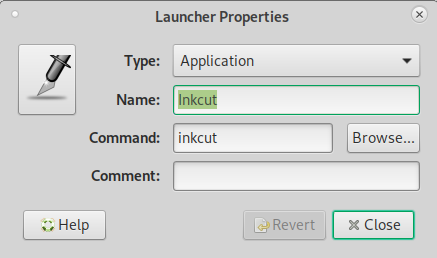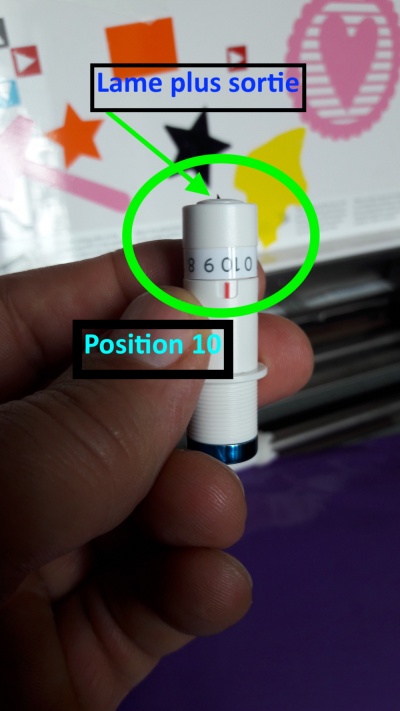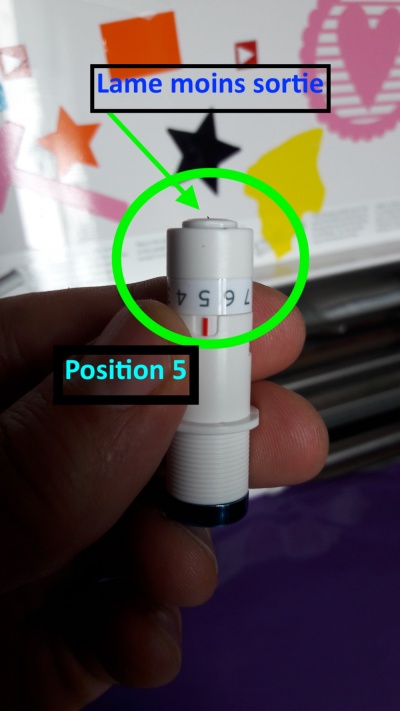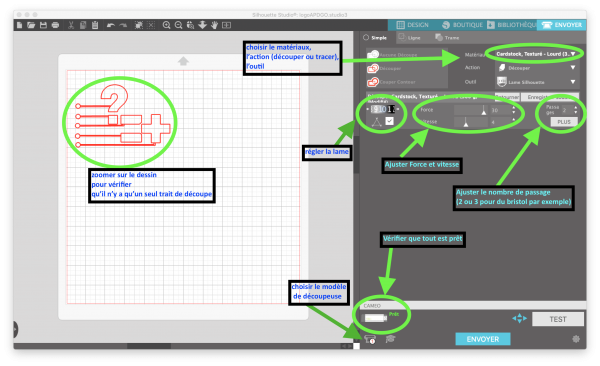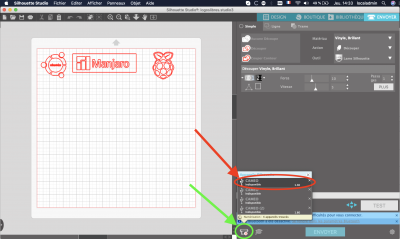Silhouette Cameo, Plotter Découpe : Différence entre versions
(→Le logiciel pour Linux (Debian 10.6)) |
(→Pour des fichiers à Télécharger) |
||
| (15 révisions intermédiaires par 3 utilisateurs non affichées) | |||
| Ligne 12 : | Ligne 12 : | ||
Voir sur le site web : le logiciel s'appelle [https://silhouettefr.fr/silhouette_studio.html silhouette studio] | Voir sur le site web : le logiciel s'appelle [https://silhouettefr.fr/silhouette_studio.html silhouette studio] | ||
== Le logiciel pour Linux (Debian 10.6)== | == Le logiciel pour Linux (Debian 10.6)== | ||
| + | |||
[[Fichier:Logocode.png]] | [[Fichier:Logocode.png]] | ||
| − | '''La solution qui marche: CODE LV''' | + | '''La solution qui marche: CODE LV'''(version: v2.1.2) |
voir: https://codelv.com/projects/inkcut/docs/supported-devices | voir: https://codelv.com/projects/inkcut/docs/supported-devices | ||
| Ligne 22 : | Ligne 23 : | ||
===Installation=== | ===Installation=== | ||
| − | Je suis sur un système Debian 10.6 sur un portable HP Probook 6570b Intel Core i3 | + | Je suis sur un système Debian 10.6 with Mate sur un portable HP Probook 6570b Intel Core i3 |
Pour installer suivez les commandes | Pour installer suivez les commandes | ||
| Ligne 37 : | Ligne 38 : | ||
sudo pip3 install git+https://github.com/codelv/inkcut.git | sudo pip3 install git+https://github.com/codelv/inkcut.git | ||
| − | + | ===Pour démarrer=== | |
| + | |||
| + | Tapez dans un terminal: | ||
inkcut | inkcut | ||
| − | |||
| − | |||
Ou créez un racourci dans votre structure de menu. | Ou créez un racourci dans votre structure de menu. | ||
| Ligne 47 : | Ligne 48 : | ||
[[Fichier:Inkcut.png]] | [[Fichier:Inkcut.png]] | ||
| − | ===Paramètrer la machine Silhouette Cameo 4 | + | System, Preferences, Look and Feel, Main menu |
| + | |||
| + | ===Paramètrer la machine Silhouette Cameo 4=== | ||
Démarrer le programme Inkcut. | Démarrer le programme Inkcut. | ||
| − | Puis dans "device", "setup", on rajoute la machine Silhouette Cameo4, | + | Puis dans "device", "setup", on rajoute la machine Silhouette Cameo4, |
| + | avec [[Fichier:Add.png]] | ||
| + | La Silhouette Cameo4 est dans la liste. | ||
| Ligne 60 : | Ligne 65 : | ||
73's de Hans F4VSJ | 73's de Hans F4VSJ | ||
| + | 18 Nov 2020 | ||
==Les questions rencontrées== | ==Les questions rencontrées== | ||
| Ligne 107 : | Ligne 113 : | ||
===Sur le web=== | ===Sur le web=== | ||
| + | ====Tutoriels==== | ||
* [http://boutdepapier.reskator.fr/tag/cameo/page/3/ super Blog plein de tuto] | * [http://boutdepapier.reskator.fr/tag/cameo/page/3/ super Blog plein de tuto] | ||
* Tutoriel pour utiliser les stylo (en anglais) : https://www.practicallyfunctional.com/how-to-use-silhouette-sketch-pens/ | * Tutoriel pour utiliser les stylo (en anglais) : https://www.practicallyfunctional.com/how-to-use-silhouette-sketch-pens/ | ||
* Tuto pour Silhouette Studio : https://www.bistouille.fr/souder-soustraire-diviser-intersection-silhouette-studio/ | * Tuto pour Silhouette Studio : https://www.bistouille.fr/souder-soustraire-diviser-intersection-silhouette-studio/ | ||
| − | * générateur de boites : https://www.templatemaker.nl | + | |
| + | ====Pour des fichiers à Télécharger==== | ||
| + | * Plein de fichier sympa : https://svgsilh.com | ||
| + | * un site d'idée, les fichiers sont à télécharger et ça fonctionne aussi en découpe laser : https://www.ameede.com/category/decoration/ | ||
| + | * générateur de boites : https://www.templatemaker.nl | ||
* Des boites sur Pinterest : https://www.pinterest.fr/pin/337770040804770778/ | * Des boites sur Pinterest : https://www.pinterest.fr/pin/337770040804770778/ | ||
| Ligne 119 : | Ligne 130 : | ||
* Pour les feutres MALA d'IKEA : https://www.thingiverse.com/thing:2155563 | * Pour les feutres MALA d'IKEA : https://www.thingiverse.com/thing:2155563 | ||
* Un autre support de stylo : https://www.thingiverse.com/thing:4043079 | * Un autre support de stylo : https://www.thingiverse.com/thing:4043079 | ||
| − | |||
==tests à effectuer== | ==tests à effectuer== | ||
| Ligne 129 : | Ligne 139 : | ||
[[Catégorie:Inventaire Machines]] | [[Catégorie:Inventaire Machines]] | ||
| + | [[Catégorie:tutoriel]] | ||
| + | [[Catégorie:inkscape]] | ||
Version du 20 janvier 2024 à 15:03
ici nous présentons la machine et discutons autour des projets, des problèmes rencontrés et des solutions imaginées.
Sommaire
La machine
Voir aussi la formation Initiation à la découpeuse vinyle
Le logiciel pour Mac et Windows
Le logiciel de la découpeuse vinyle silhouette n'est pas libre, il n'est compatible qu'avec Windows et Mac. L'OS Linux n'y a donc pas accès.
Voir sur le site web : le logiciel s'appelle silhouette studio
Le logiciel pour Linux (Debian 10.6)
La solution qui marche: CODE LV(version: v2.1.2)
voir: https://codelv.com/projects/inkcut/docs/supported-devices
Installation
Je suis sur un système Debian 10.6 with Mate sur un portable HP Probook 6570b Intel Core i3
Pour installer suivez les commandes
sudo apt-get install python3-pip python3-pyqt5 python3-setuptools libcups2-dev python3-pyqt5.qtsvg sudo pip3 install inkcut
To upgrade to the latest release
sudo pip3 install --upgrade inkcut
To install the latest dev version from github use
sudo pip3 install git+https://github.com/codelv/inkcut.git
Pour démarrer
Tapez dans un terminal:
inkcut
Ou créez un racourci dans votre structure de menu.
System, Preferences, Look and Feel, Main menu
Paramètrer la machine Silhouette Cameo 4
Démarrer le programme Inkcut.
Puis dans "device", "setup", on rajoute la machine Silhouette Cameo4,
avec ![]() La Silhouette Cameo4 est dans la liste.
La Silhouette Cameo4 est dans la liste.
Après vendredi le 20 nov 2020, je pourrais préciser plus de paramètres dans ce programme. Je suis dans une formation à Rennes
73's de Hans F4VSJ 18 Nov 2020
Les questions rencontrées
Est-il possible d'utiliser un autre logiciel que Silhouette studio ?
Oui ! avec le logiciel Inkscape et un plug-in.
- Le plug-in "inkscape-silhouette" : https://github.com/fablabnbg/inkscape-silhouette
Préparation
Vérifier la disponibilité du matériel suivant (consommables) :
- feuille de transport et qualité de son "adhésivité"
- cutter coupant
- rouleaux de vinyle
- rouleaux de Flex
- kits de tampons.
Contrôles à effectuer avant de lancer la machine
cutter
- conformité de l'insertion dans son logement
- réglage de 1 à 10 de la profondeur de coupe
Matériaux
- position des éléments d'entrainement des matériaux le long de l'axe
- position des rondelles de caoutchouc
- position du levier de pression
- conformité de l'insertion du matériaux : la par exemple, c'est de travers !
Contrôles logiciel
préparation de la découpe à partir d'une image
- simple ou double contour ? faites toujours un zoom !
- réglage du matériaux, du cutter sur le logiciel
Avez-vous bien sélectionné le modèle de votre découpeuse vinyle ?
Ressources pour aller plus loin
Sur ce wiki
Sur le web
Tutoriels
- super Blog plein de tuto
- Tutoriel pour utiliser les stylo (en anglais) : https://www.practicallyfunctional.com/how-to-use-silhouette-sketch-pens/
- Tuto pour Silhouette Studio : https://www.bistouille.fr/souder-soustraire-diviser-intersection-silhouette-studio/
Pour des fichiers à Télécharger
- Plein de fichier sympa : https://svgsilh.com
- un site d'idée, les fichiers sont à télécharger et ça fonctionne aussi en découpe laser : https://www.ameede.com/category/decoration/
- générateur de boites : https://www.templatemaker.nl
- Des boites sur Pinterest : https://www.pinterest.fr/pin/337770040804770778/
Des accessoires sur thingiverse
- Support de stylo : https://www.thingiverse.com/thing:346734
- Ajustement de la profondeur du stylo : https://www.thingiverse.com/thing:900994
- Un autre support de stylo (de type Stabilo - Trattopen à section octogonale) : https://www.thingiverse.com/thing:3776350
- Pour les feutres MALA d'IKEA : https://www.thingiverse.com/thing:2155563
- Un autre support de stylo : https://www.thingiverse.com/thing:4043079
tests à effectuer
- découpe de papiers (paper toys ?). suivant les épaisseurs : https://boutdepapier.reskator.fr/2012/04/07/reglages-de-coupe-pour-quelques-papiers/
- découpe de tampons.
- découpe du tissus.